ps怎么做出渐变色
在photoshop(简称ps)中,渐变色是一种非常实用且具有创意的设计工具,它能够为图像或背景增添层次感和视觉冲击力。无论是设计网站、制作海报还是处理照片,掌握渐变色的使用技巧都至关重要。本文将从多个维度详细讲解如何在ps中创建和应用渐变色。
一、渐变色的基本概念与功能
首先,了解什么是渐变色是掌握其操作的基础。渐变色是指两种或多种颜色之间平滑过渡的效果,这种效果可以用于填充图层、绘制形状、甚至调整图像的整体色调。ps提供了多种渐变类型,包括线性渐变、径向渐变、角度渐变、对称渐变以及菱形渐变。每种类型都有其独特的应用场景,例如:
- 线性渐变:适合用于模拟光线或阴影的效果。
- 径向渐变:常用于制造发光或光源中心扩散的效果。
- 角度渐变:适用于模拟物体表面的光泽变化。
通过灵活运用这些渐变类型,你可以创造出丰富多样的视觉效果。
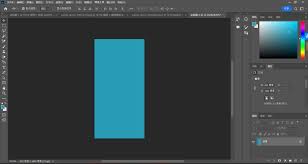
二、创建渐变色的具体步骤
接下来,我们来一步步学习如何在ps中创建渐变色。
1. 打开渐变编辑器
在ps工具栏中选择“渐变工具”(快捷键g),然后点击属性栏中的渐变预览条,会弹出“渐变编辑器”窗口。在这里,你可以自定义颜色组合。
2. 添加颜色节点
点击渐变条下方的颜色条,即可添加新的颜色节点。拖动节点可以调整颜色位置,双击节点可以选择具体颜色值。
3. 设置不透明度
每个节点旁边还有一个滑块,用于调节该颜色的透明度。通过调整透明度,可以让渐变更加自然或突出重点区域。
4. 保存渐变样式
如果你觉得当前的渐变效果不错,可以点击“新建”按钮将其保存为预设,方便以后重复使用。
三、渐变色的应用场景
渐变色不仅仅局限于单一用途,它可以被广泛应用于各种设计领域。以下是一些常见的应用场景:

1. 网页设计
渐变色常用于网页背景,能够提升页面的美观度并引导用户的注意力。例如,从浅蓝到深蓝的渐变可以营造出海洋般的宁静氛围。
2. ui/ux设计
在用户界面设计中,渐变色有助于突出按钮或其他交互元素,使其看起来更具吸引力。同时,渐变还能帮助区分不同功能模块。
3. 摄影后期处理
对于摄影作品,适当添加渐变滤镜(如蓝色渐变叠加天空部分)能改善画面的整体观感,增强故事性。

四、进阶技巧:高级渐变应用
当掌握了基本的渐变色操作后,不妨尝试一些更复杂的技巧,进一步提升作品的专业水平:
1. 利用蒙版控制渐变范围
通过添加图层蒙版,可以精确控制渐变色作用的区域。例如,在一张风景照中,只让天空部分呈现渐变效果。
2. 结合图层样式增强效果
将渐变色与描边、投影等图层样式结合,可以使设计更加立体生动。比如给按钮添加渐变填充后再加上高光和阴影,会让按钮看起来更有质感。
3. 动态渐变动画
如果你熟悉ps的时间轴功能,还可以制作动态渐变动画。这在视频剪辑或网页特效中尤为有用,能够带来强烈的视觉冲击力。
五、总结
渐变色作为ps的一项核心功能,不仅简单易学,而且充满创意潜力。无论你是初学者还是资深设计师,都可以通过不断练习和探索,找到最适合自己的渐变风格。希望本文提供的方法和思路能帮助你在实际工作中更好地发挥渐变色的作用!









